Jak naprawić nie wyświetlającą się grafikę Apple Music
Opublikowany: 2023-02-13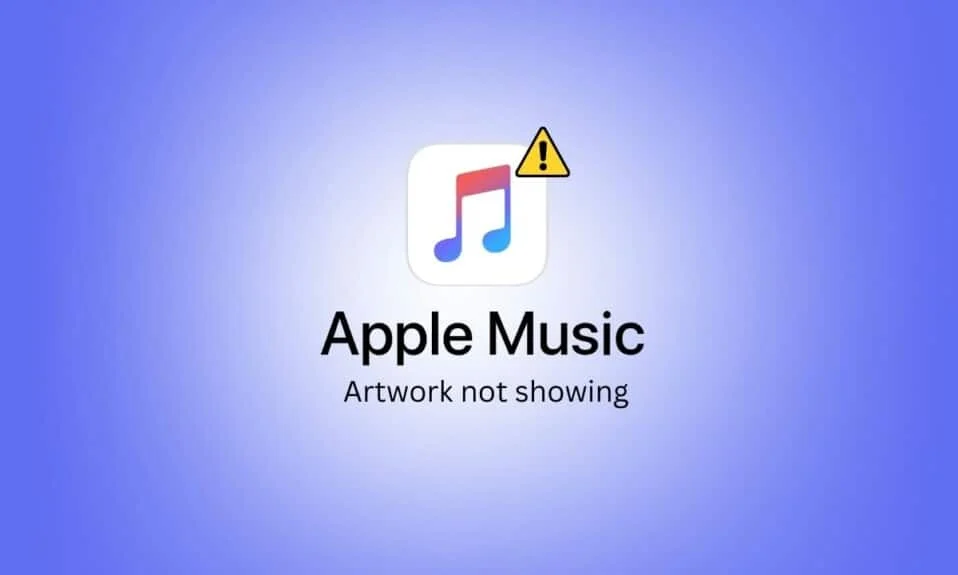
Możesz słuchać ulubionych piosenek na iPhonie za pomocą aplikacji Apple Music, ponieważ ta aplikacja zawiera kilka utworów różnych utalentowanych artystów. Każda piosenka ma inną okładkę albumu, która poprawia wrażenia słuchowe. Możesz także użyć grafiki animowanej, aby uzyskać lepsze wrażenia w aplikacji Apple Music. Co więcej, okładka albumu Apple Music pozwala łatwo znaleźć album artysty, dzięki czemu całe doświadczenie jest tego warte. Ale wielu użytkowników natknęło się na grafikę Apple Music, która nie pokazuje problemów. Jeśli i Ty jesteś jednym z nich, jesteś we właściwym miejscu, aby szukać odpowiednich rozwiązań. W tym artykule omówimy, jak naprawić okładkę albumu Apple Music, która nie wyświetla się na iPhonie i jak naprawić niedziałającą okładkę albumu iTunes. Dowiesz się również, jak tworzyć niestandardowe grafiki list odtwarzania dla Apple Music. Więc zacznijmy!
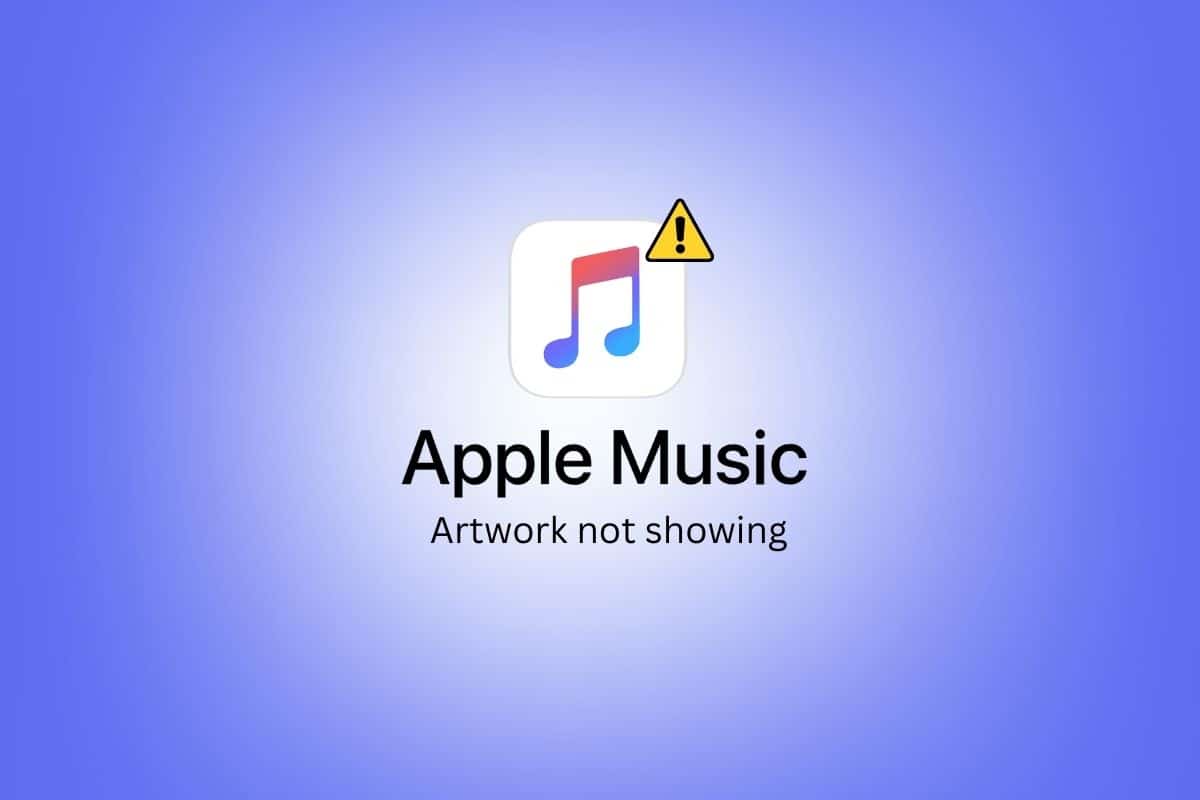
Jak naprawić nie wyświetlającą się grafikę Apple Music
Czytaj dalej, aby znaleźć metody wyjaśniające, jak rozwiązać problem z wyświetlaniem grafiki Apple Music i jak szczegółowo utworzyć niestandardową grafikę listy odtwarzania dla Apple Music z przydatnymi ilustracjami dla lepszego zrozumienia.
Jak naprawić grafikę Apple Music, która nie wyświetla się na iPhonie?
Zobaczmy wszystkie metody naprawy okładek albumów Apple Music, które nie wyświetlają się na iPhonie.
Metoda 1: Uruchom ponownie iPhone'a
Brak wyświetlania grafiki Apple Music może zostać rozwiązany po ponownym uruchomieniu urządzenia. Możesz spróbować ponownie uruchomić lub ponownie uruchomić urządzenie, aby rozwiązać problem z odświeżaniem urządzenia przed zawieszaniem się i usterkami. Możesz przeczytać nasz przewodnik na temat ponownego uruchamiania iPhone'a X, aby znaleźć szczegółowe instrukcje.
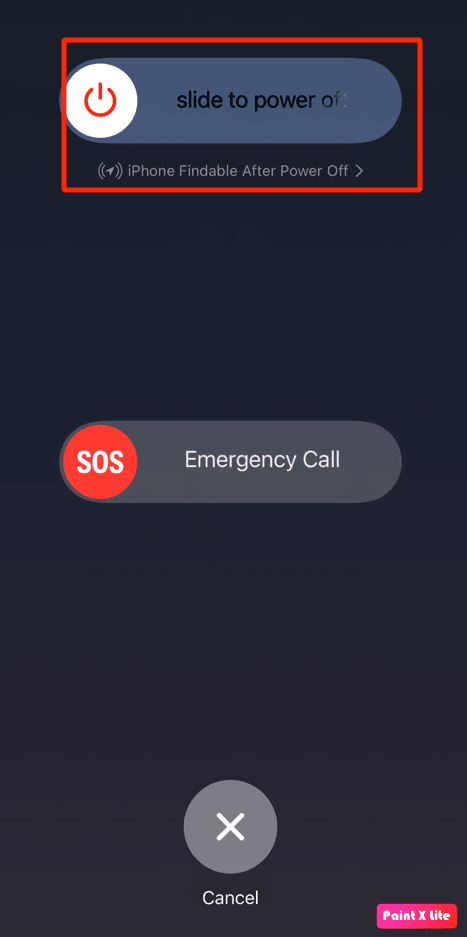
Metoda 2: Wymuś zamknięcie aplikacji muzycznej
Aby naprawić okładkę albumu Apple Music, która nie wyświetla się na iPhonie, wymuś zamknięcie aplikacji muzycznej na urządzeniu. Zamykając aplikację muzyczną, możesz spróbować rozwiązać problem. Wykonaj czynności wymienione poniżej, aby wymusić zamknięcie aplikacji muzycznej na iPhonie:
1A. Na iPhonie X lub najnowszym modelu iPhone'a : przesuń palcem w górę od dołu i zatrzymaj się na środku ekranu , aby zobaczyć wszystkie ostatnio używane aplikacje.
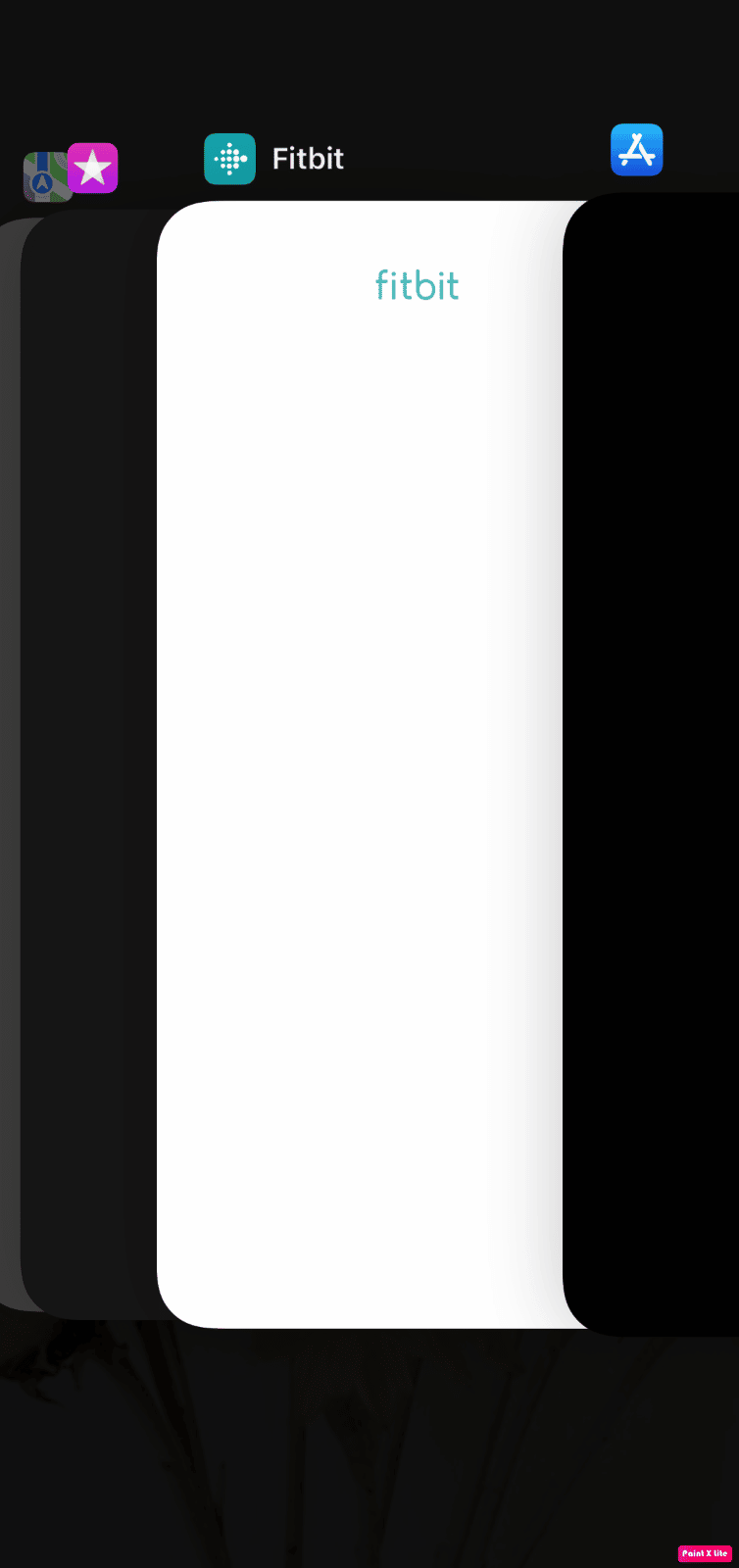
1B. Na iPhonie 8 lub starszym modelu iPhone'a : kliknij dwukrotnie przycisk ekranu głównego , aby wyświetlić ostatnio używane aplikacje.
2. Następnie zamknij aplikację Muzyka z paska ostatnich aplikacji, aby uniemożliwić jej działanie w tle, aby naprawić problem z wyświetlaniem grafiki Apple Music.
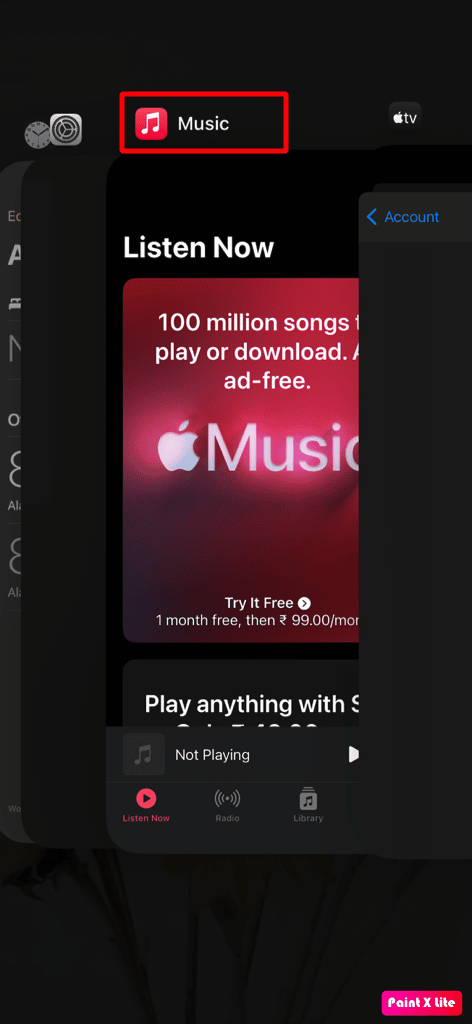
3. Następnie ponownie uruchom aplikację Muzyka , aby sprawdzić, czy problem został rozwiązany.
Przeczytaj także : 13 sposobów na naprawienie zbyt niskiego poziomu głośności iPhone'a
Metoda 3: Przełącz się z danych mobilnych na Wi-Fi
Możesz spróbować przełączyć się z komórkowej transmisji danych na Wi-Fi, ponieważ prędkość internetu zależy od siły sieci i lokalizacji podczas korzystania z mobilnej transmisji danych. Jeśli więc masz do czynienia z okładką albumu Apple Music, która nie wyświetla się na iPhonie, może to wynikać z braku optymalnej prędkości transmisji danych mobilnych. Dlatego zalecamy przełączenie się na sieć Wi-Fi, aby rozwiązać problem.
1. Przejdź do Centrum sterowania .
2. Wyłącz przełącznik Dane mobilne .
3. Następnie dotknij ikony Wi-Fi .
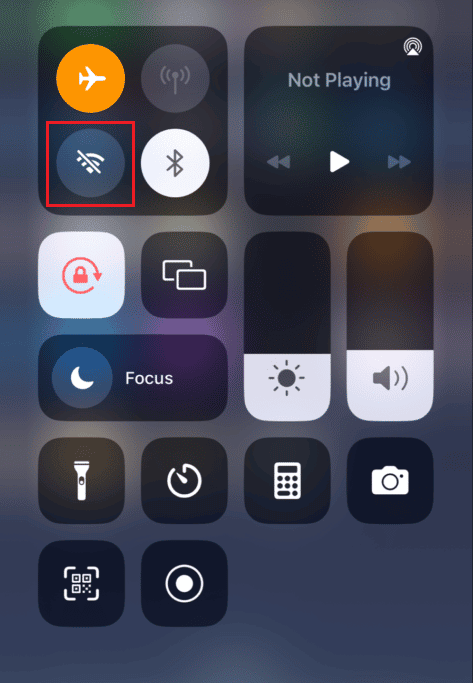
4. Stuknij żądaną sieć Wi-Fi, aby się z nią połączyć.
Metoda 4: Przełącz na pasmo częstotliwości 5GHZ
Kolejną poprawką, którą możesz spróbować rozwiązać problem z grafiką Apple Music, jest przełączenie na pasmo częstotliwości 5 GHz, jeśli korzystasz z routera dwupasmowego, aby zwiększyć prędkość Internetu . Upewnij się również, że Twój dostawca usług internetowych nie ma żadnych przestojów.
Metoda 5: Zwolnij miejsce do przechowywania
Możesz natknąć się na grafikę Apple Music, która nie pokazuje problemu, jeśli nie masz wystarczającej ilości miejsca na swoim iPhonie, ponieważ w takim przypadku Twoje urządzenie może nie obsługiwać funkcji okładki albumu muzycznego Apple. W takim przypadku zwolnij trochę miejsca w urządzeniu. Możesz zwolnić miejsce na dysku, usuwając niektóre zdjęcia, pobrane filmy, filmy, podcasty i nie tylko, a także usuwając aplikacje, których już nie używasz.
Aby sprawdzić pamięć iPhone'a, aby dowiedzieć się, jak naprawić problem z niedziałającą grafiką albumu iTunes, wykonaj poniższe czynności:
1. Otwórz aplikację Ustawienia na swoim iPhonie.
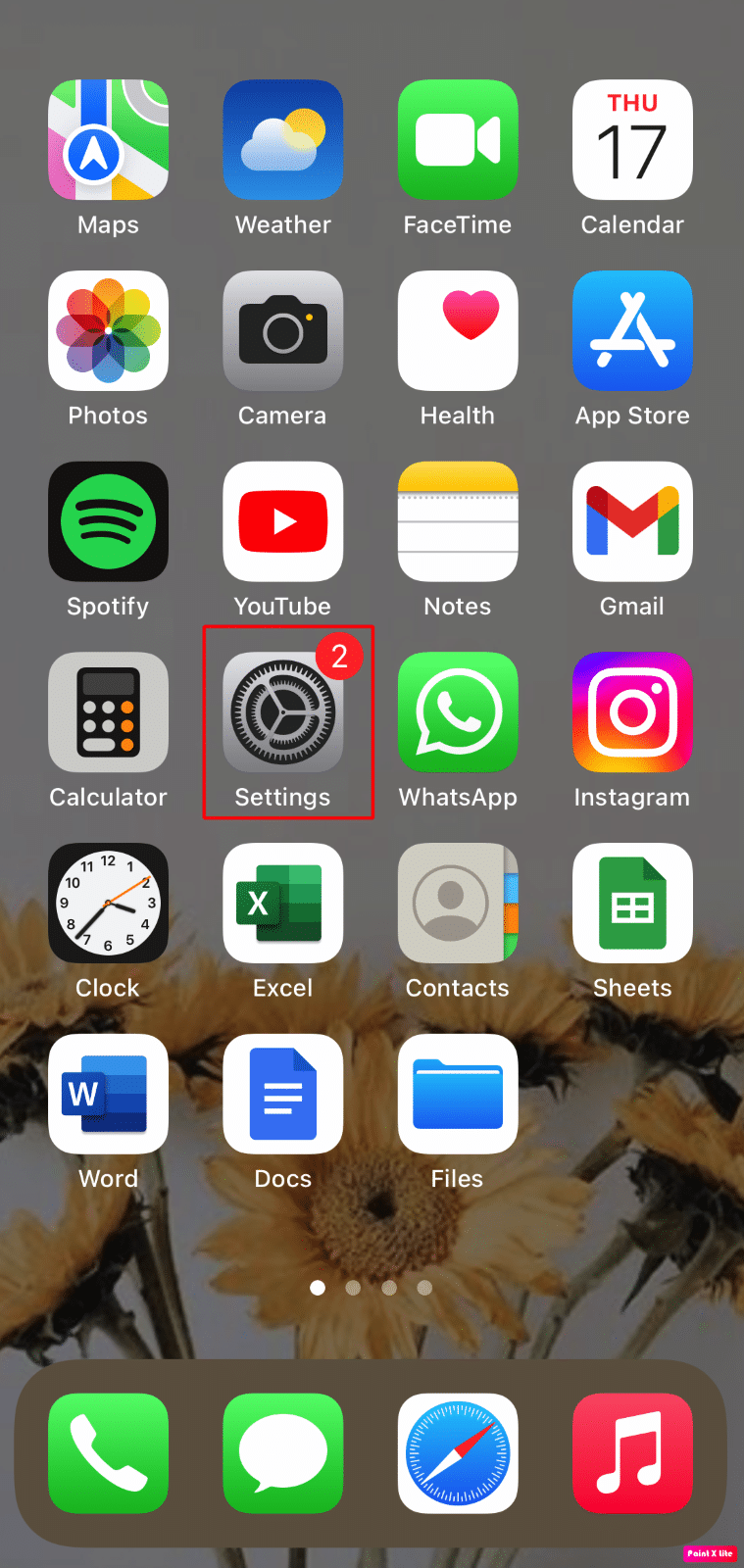
2. Następnie stuknij w Ogólne > Pamięć iPhone'a .
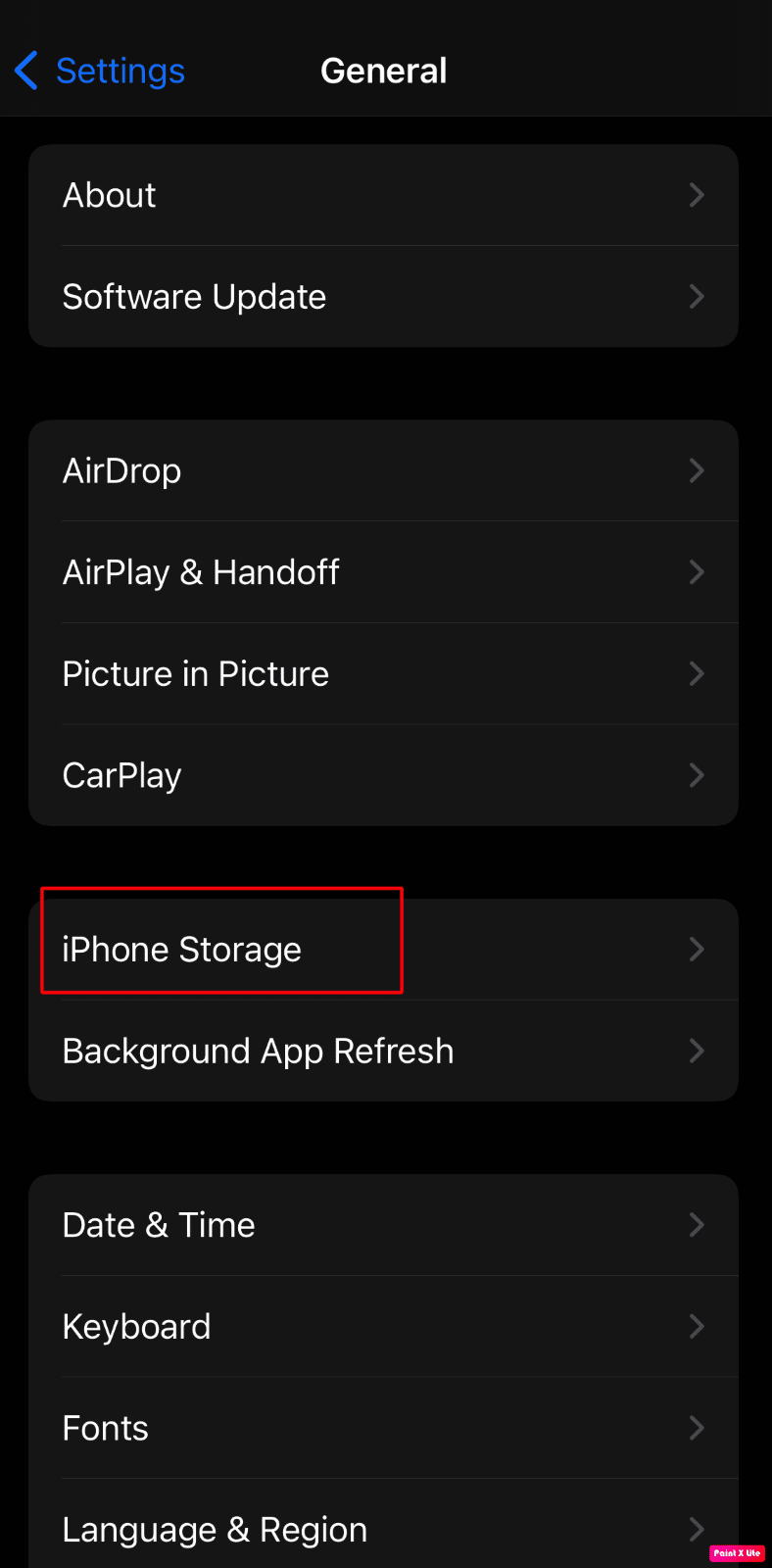
3. Następnie pojawi się lista aplikacji z określonymi szczegółami, takimi jak miejsce używane przez każdą z nich na iPhonie.
4. Stuknij w Pokaż wszystko , aby zobaczyć listę sugestii i postępuj zgodnie z nimi.
- iOS popchnie Cię do korzystania z biblioteki zdjęć iCloud , która przechowuje Twoje zdjęcia w chmurze.
- Poleca również automatyczne usuwanie starych rozmów z aplikacji iMessage.
- Jednak najlepszym rozwiązaniem jest odciążenie nieużywanych aplikacji .
Gdy zabraknie miejsca w pamięci, natychmiast zwalnia rzadko używane aplikacje i przeprowadza czyszczenie pamięci systemowej iPhone'a. Offloading to metoda, która usuwa aplikację, ale zachowuje dokumenty i dane, których nie da się naprawić. Usuniętą aplikację można w razie potrzeby łatwo pobrać ponownie. iOS poinformuje Cię również o ilości miejsca, które możesz zwolnić, korzystając z tej funkcji.
Uwaga : wyłączenie odciążania nieużywanych aplikacji należy wykonać w Ustawieniach > iTunes i App Store . Nie można tego cofnąć z poziomu tego menu.
Przeczytaj także : Jak anulować iTunes Radio
Metoda 6: Zaktualizuj iOS
Możesz pozbyć się wszystkich błędów, które mogą powodować ten problem, aktualizując iPhone'a do najnowszej wersji. Wykonaj czynności wymienione poniżej, aby zaktualizować iPhone'a.
1. Uruchom Ustawienia iPhone'a.
2. Stuknij w opcję Ogólne .
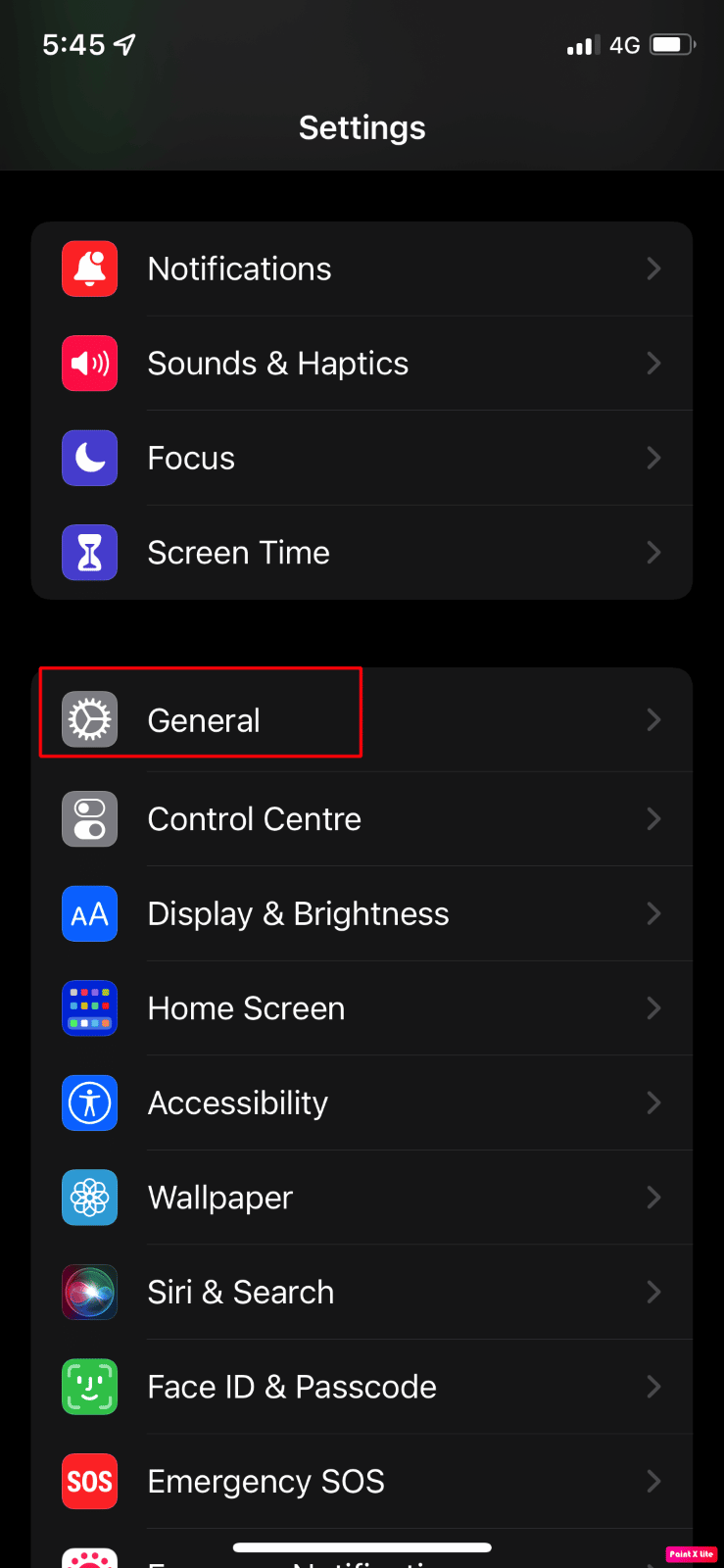
3. Następnie dotknij opcji Aktualizacja oprogramowania .
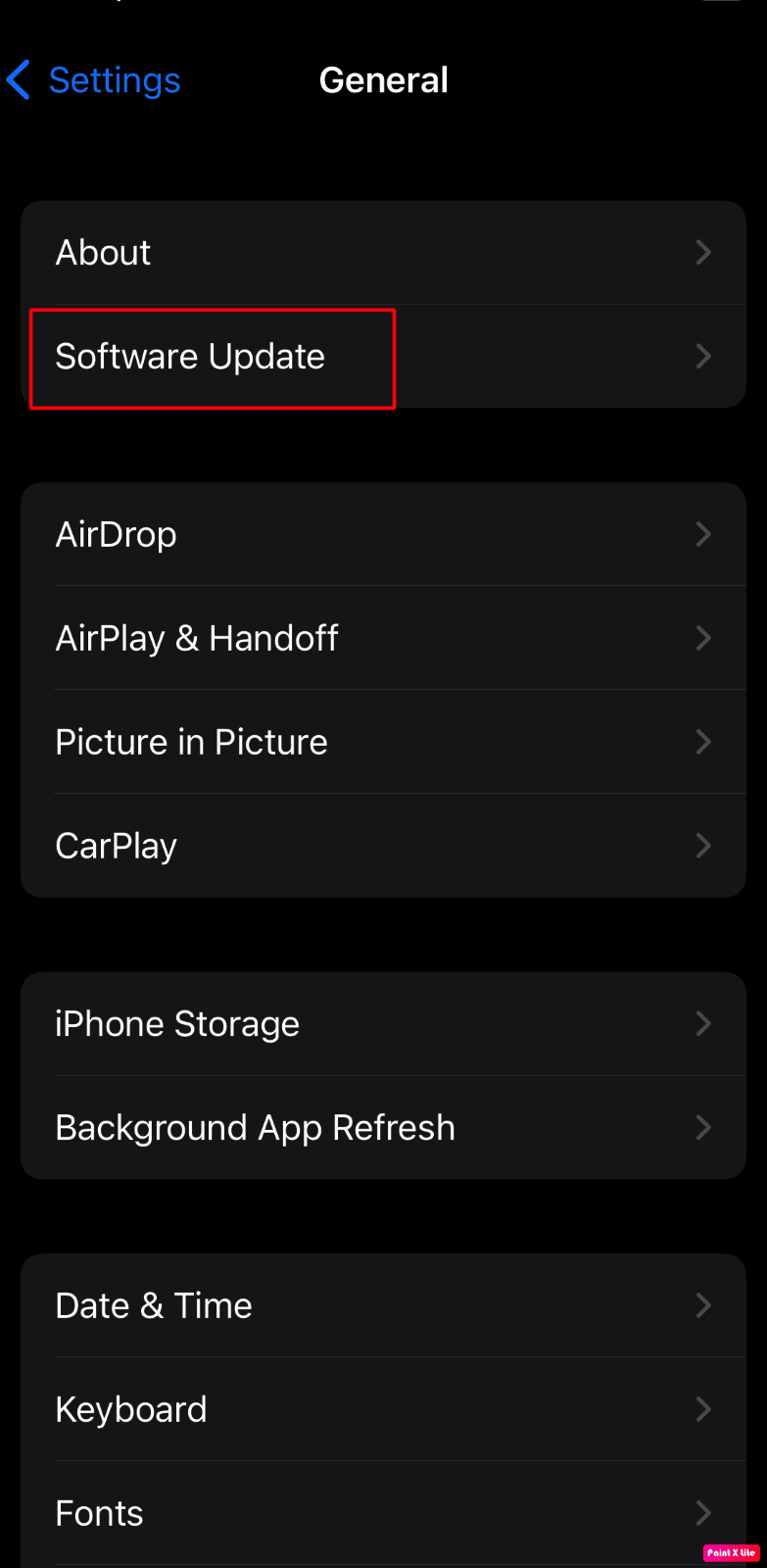
4. Stuknij w opcję Pobierz i zainstaluj .
Uwaga : jeśli pojawi się komunikat z prośbą o tymczasowe usunięcie aplikacji, ponieważ iOS potrzebuje więcej miejsca na aktualizację, stuknij w Kontynuuj lub Anuluj .
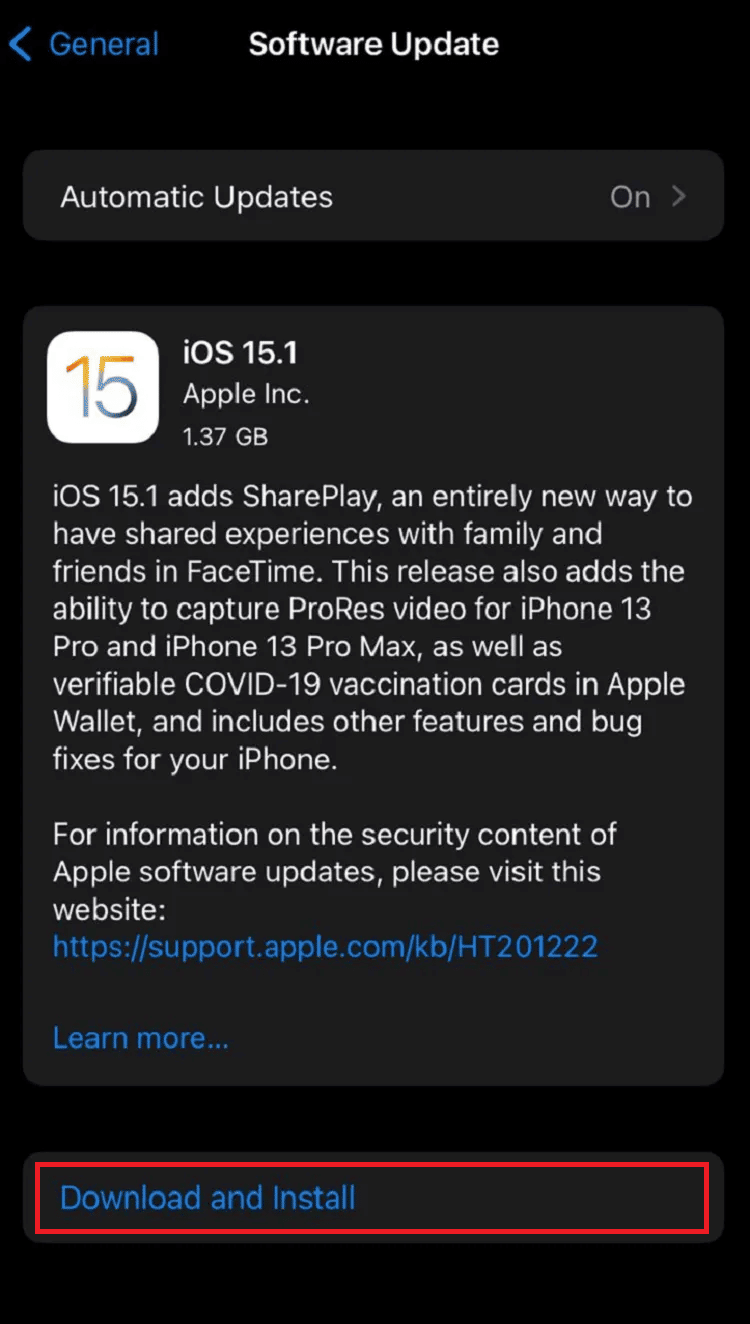
5A. Jeśli chcesz, aby aktualizacja nastąpiła natychmiast , dotknij opcji Instaluj .
5B. Lub jeśli dotkniesz Zainstaluj dziś wieczorem i podłączysz urządzenie iOS do zasilania przed snem, Twoje urządzenie zostanie automatycznie zaktualizowane w ciągu nocy .
Uwaga : Dostępna jest również opcja późniejszej instalacji oprogramowania poprzez wybranie opcji Przypomnij mi później .
Metoda 7: Wyczyść pamięć podręczną aplikacji Apple Music
Ten problem można również rozwiązać, usuwając pamięć podręczną Apple Music. Jeśli wybierzesz tę metodę, możesz wyczyścić pliki z pamięci podręcznej i niepotrzebne dane, a następnie skonfigurować aplikację Apple Music jako nową.
1. Otwórz Ustawienia na swoim iPhonie.
2. Stuknij w Ogólne .
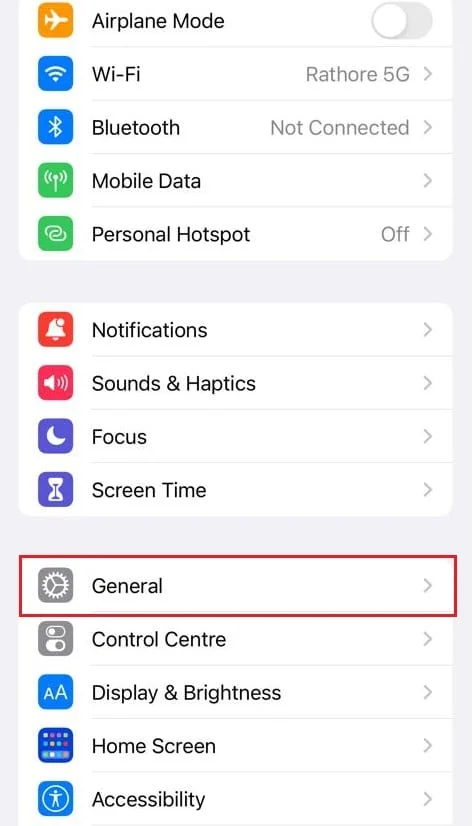
3. Teraz dotknij iPhone Storage .
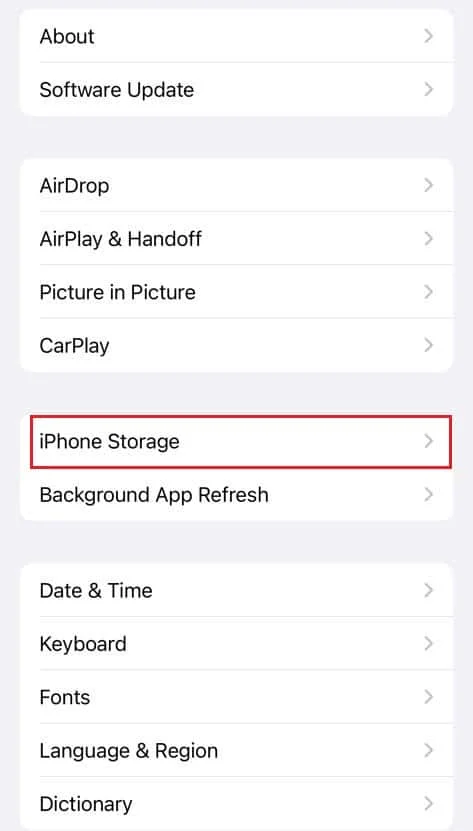
4. Przesuń palcem w dół i dotknij Apple Music .

5. Stuknij w Odciąż aplikację .
Uwaga : Odciążenie zachowa dokumenty i ustawienia na urządzeniu.
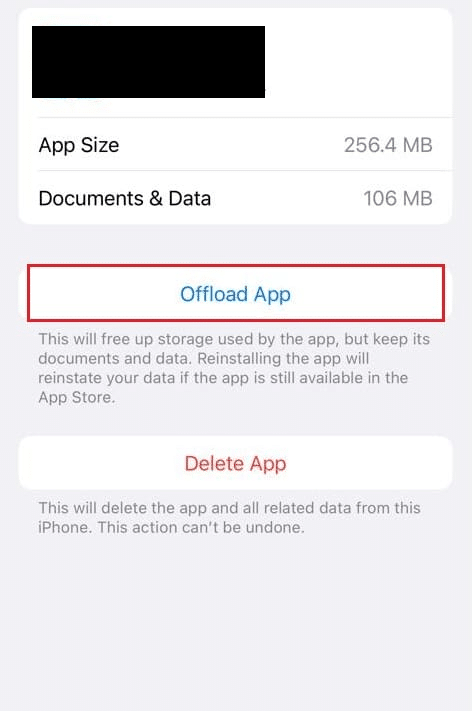
Przeczytaj także : 23 Najlepsza aplikacja do nagrywania muzyki na iPhone'a
Metoda 8: Ponownie włącz bibliotekę synchronizacji
Możesz napotkać grafikę Apple Music, która nie pokazuje problemów, jeśli utwory dodane z komputera Mac lub iPada do biblioteki iPhone'a mogą nie być zsynchronizowane z telefonem iPhone. Aby więc naprawić okładkę albumu Apple Music, która nie wyświetla się na iPhonie, możesz spróbować ponownie włączyć synchronizację biblioteki w aplikacji Ustawienia na swoim urządzeniu. Aby dowiedzieć się, jak to zrobić, wykonaj następujące czynności:
1. Najpierw przejdź do aplikacji Ustawienia na swoim iPhonie.
2. Następnie dotknij opcji Muzyka .
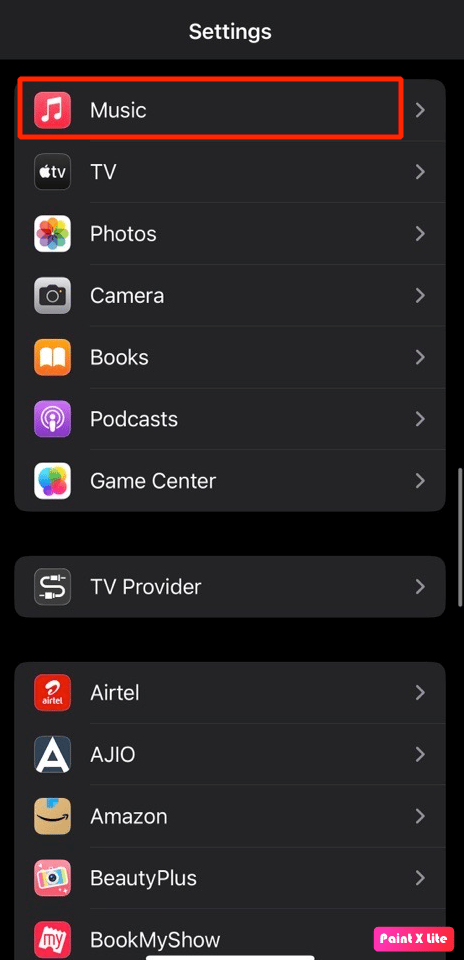
3. Wyłącz przełącznik opcji Synchronizuj bibliotekę .
4. Następnie dotknij opcji Wyłącz, aby potwierdzić wybór.
5. Następnie poczekaj chwilę, a następnie włącz opcję Synchronizuj bibliotekę , aby włączyć ją ponownie.
6. W związku z tym zamknij aplikację Ustawienia i otwórz aplikację Apple Music , aby upewnić się, że problem został rozwiązany.
Metoda 9: Zresetuj Apple Music i bibliotekę muzyczną iCloud
Możesz spróbować rozwiązać problem z wyświetlaniem grafiki Apple Music, resetując bibliotekę Apple Music i iCloud Music. Aby dowiedzieć się, jak zresetować bibliotekę muzyczną Apple Music i iCloud, wykonaj poniższe czynności:
1. Przejdź do aplikacji Ustawienia .
2. Stuknij w opcję Muzyka .
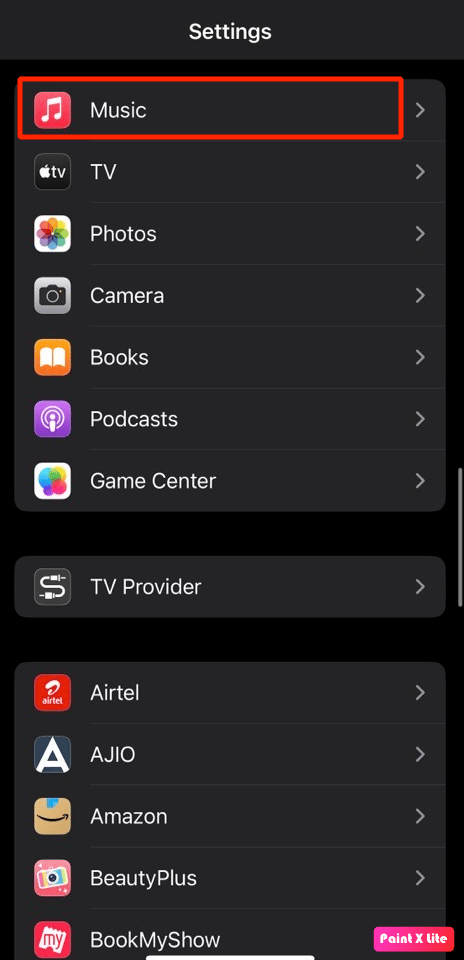
3. Wyłącz przełącznik opcji Pokaż Apple Music i iCloud Music Library .
4. Następnie odczekaj chwilę i ponownie włącz obie opcje.
5. Po przełączeniu obu opcji dotknij opcji Usuń i zamień i sprawdź, czy możesz rozwiązać problem.
Metoda 10: Zresetuj ustawienia sieciowe
Aby rozwiązać problem z wyświetlaniem grafiki Apple Music, możesz wybrać tę metodę, ponieważ spowoduje to zresetowanie preferencji sieciowych, a po zresetowaniu ustawień sieciowych konieczne będzie ponowne zalogowanie się do sieci Wi-Fi. Wykonaj czynności wymienione poniżej, aby zresetować ustawienia sieciowe na telefonie iPhone:
1. Uruchom Ustawienia iPhone'a.
2. Następnie dotknij opcji Ogólne .
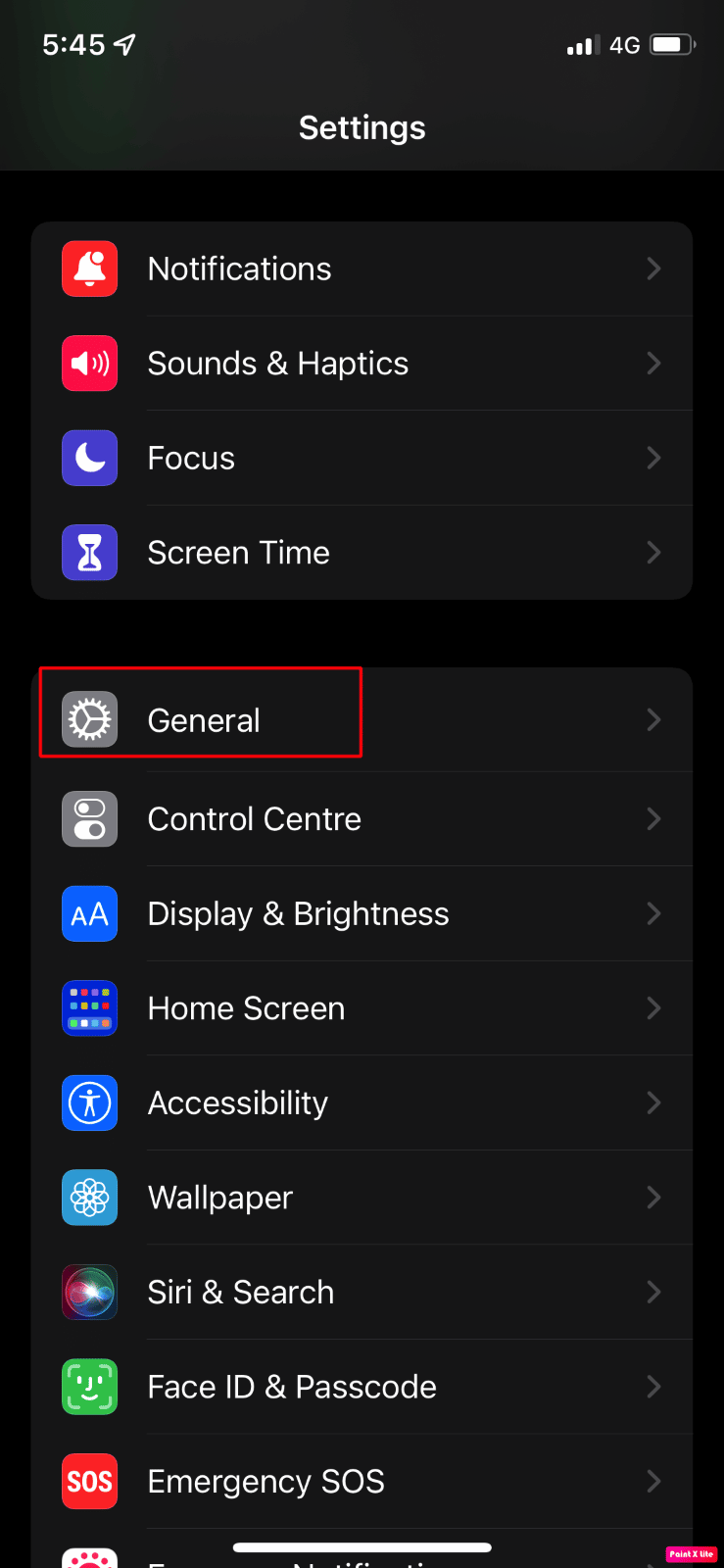
3. Następnie dotknij opcji Przenieś lub zresetuj iPhone'a .
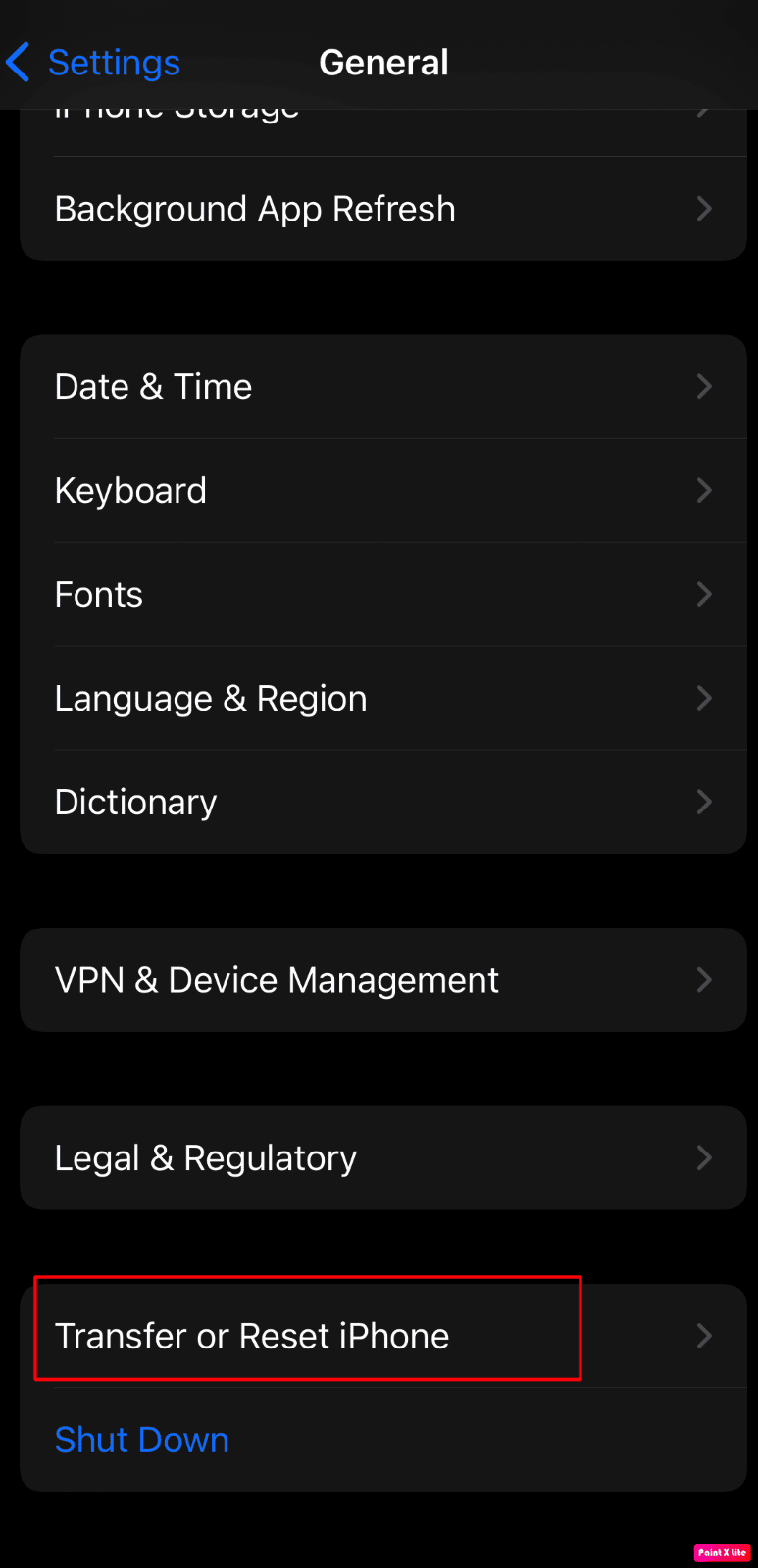
4. Stuknij w Resetuj > Resetuj ustawienia sieciowe .
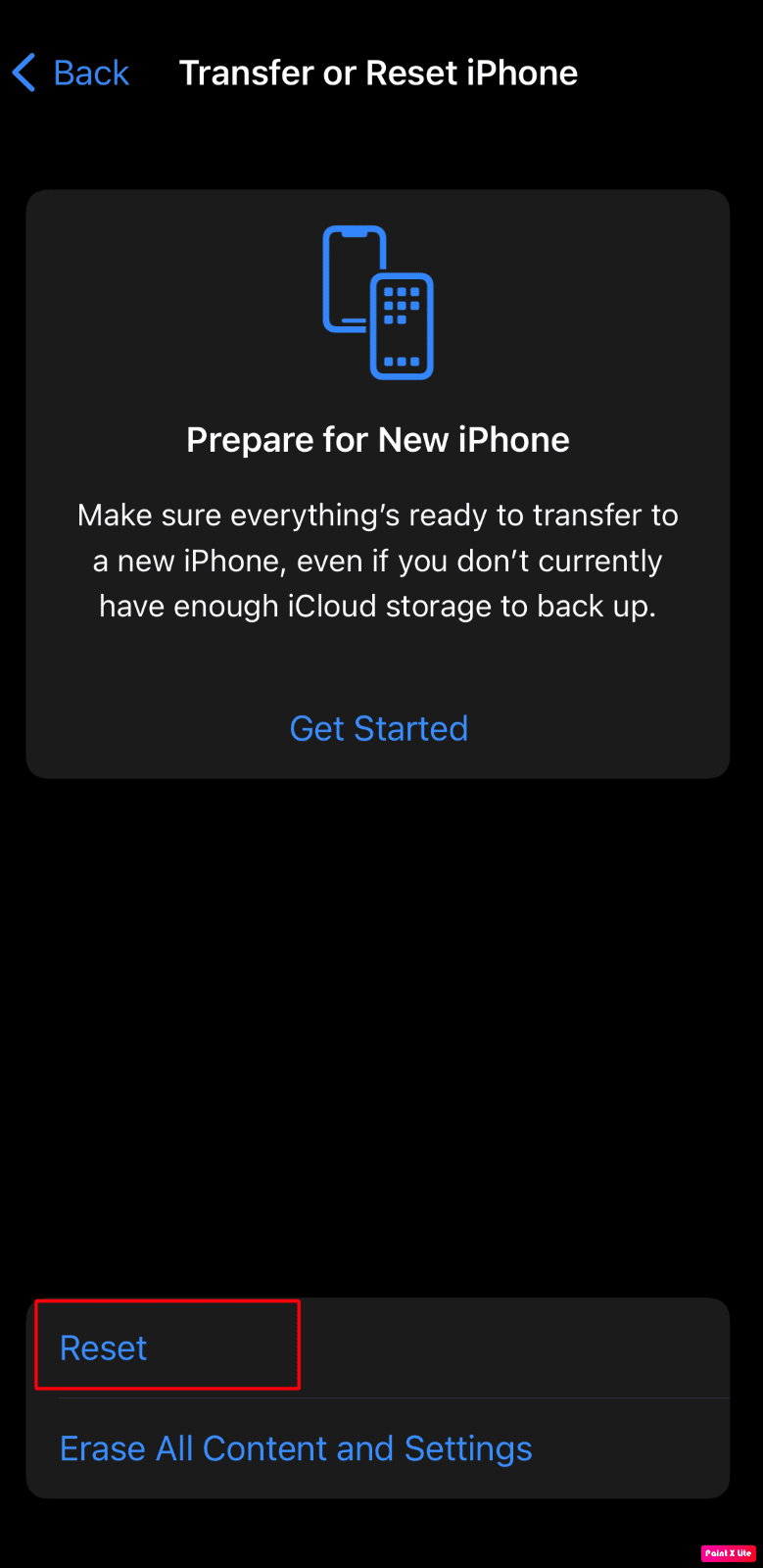
Przeczytaj także : Jak zresetować odtwarzanie w iTunes
Jak utworzyć niestandardową grafikę listy odtwarzania dla Apple Music?
Poniżej znajduje się kilka aplikacji do tworzenia niestandardowych grafik list odtwarzania dla Apple Music.
1. OkładkaX
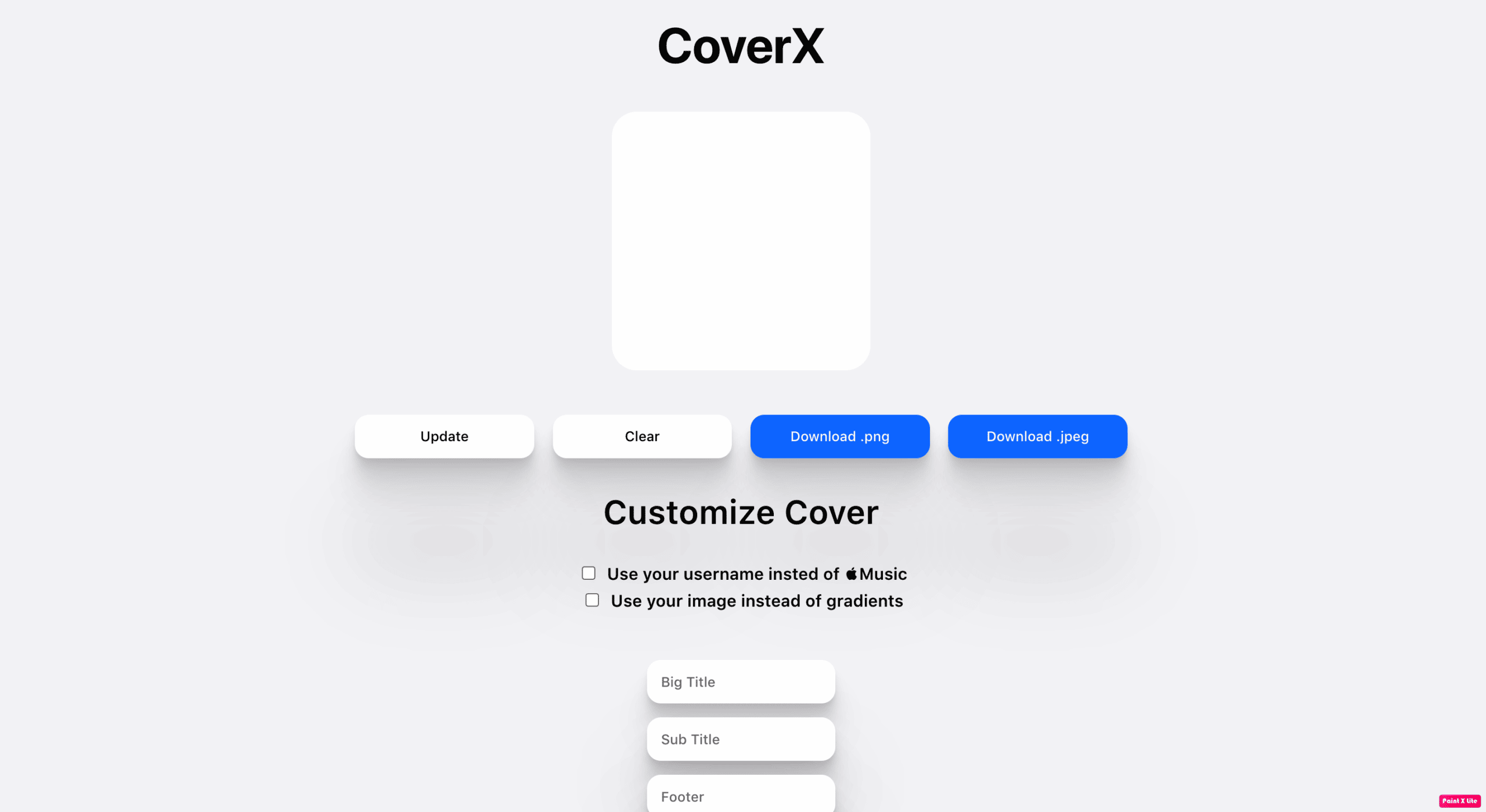
Witryna CoverX umożliwia tworzenie niesamowitych okładek Apple Music. Pozwala ludziom wybrać ich pochodzenie.
- CoverX ma kilka gradientowych teł , które są podobne do oficjalnych okładek list odtwarzania Apple, ale niektóre tła pochodzą ze strony z darmowymi zdjęciami stockowymi i Unsplash.
- Możesz pobrać te piękne okładki jako pliki PNG lub JPEG i łatwo przesłać je do Apple Music.
- Po wybraniu okładki możesz także wpisać do czterech wierszy tekstu. Mogą to być Twoja nazwa użytkownika lub logo Apple Music , duży tytuł , podtytuł i stopka , która może być jednym wierszem tekstu opisującym zawartość Twojej playlisty Apple Music. Możesz pominąć dowolny lub wszystkie cztery wiersze tekstu, dzięki czemu uzyskasz większą swobodę podczas tworzenia okładek.
2. Denim — twórca okładek list odtwarzania
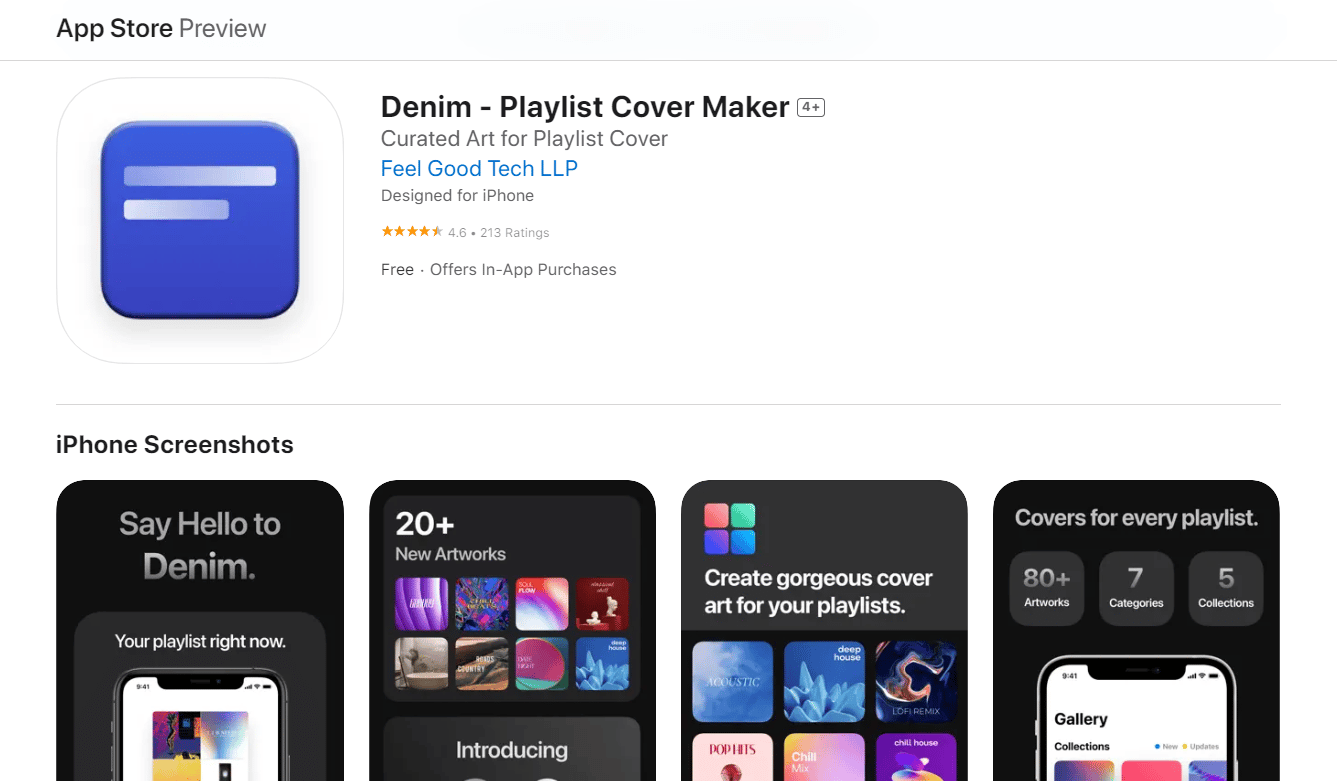
Denim – aplikacja Playlist Cover Maker, która jest aplikacją na iOS, która pozwala tworzyć piękne okładki.
- Dzięki tej aplikacji możesz łatwo utworzyć okładkę listy odtwarzania, wybierając wybraną listę odtwarzania, przeglądając różne dzieła sztuki , a następnie zapisując je i dodając do listy odtwarzania .
- Na iPhonie ta aplikacja jest zgodna z systemem iOS 14.0 lub nowszym .
- Oferuje różne tła , które możesz dostosować , aby stworzyć własną wspaniałą okładkę listy odtwarzania.
- Zapewnia gradientowe tła , ale nie pozwala dodawać tyle tekstu, co CoverX.
- Po utworzeniu okładki możesz zapisać ten konkretny obraz, a następnie wybrać opcję w aplikacji Denim, aby otworzyć Apple Music.
- Jest dostępny za darmo i umożliwia bezpłatne korzystanie z około 20 teł , ale oferuje również zakupy w aplikacji, począwszy od 2,99 USD .
- Dzięki Denim Pro możesz odblokować wszystkie ponad 70 dzieł sztuki , korzystać z nadchodzących funkcji i dzieł sztuki i nie tylko.
- Ta aplikacja obsługuje zarówno Apple Music, jak i Spotify .
Przeczytaj także : 14 najlepszych darmowych programów do pobierania wideo na iPhone'a
3. Aplikacja Skróty
Są ludzie, którzy lubią piękny, prosty kolaż okładek albumów z piosenek, które mają na swoich listach odtwarzania, zamiast artystycznych dzieł sztuki na swoich listach odtwarzania w Apple Music. Tak więc, jeśli jesteś jednym z tych, którzy lubią prosty kolaż, możesz to zrobić za pomocą skrótu generatora okładek list odtwarzania . Aby użyć skrótu generatora okładek listy odtwarzania:
1. Otwórz aplikację Skróty na swoim iPhonie.
2. Zezwól na Zezwalaj na niezaufane skróty w Ustawieniach > Skróty na swoim urządzeniu.
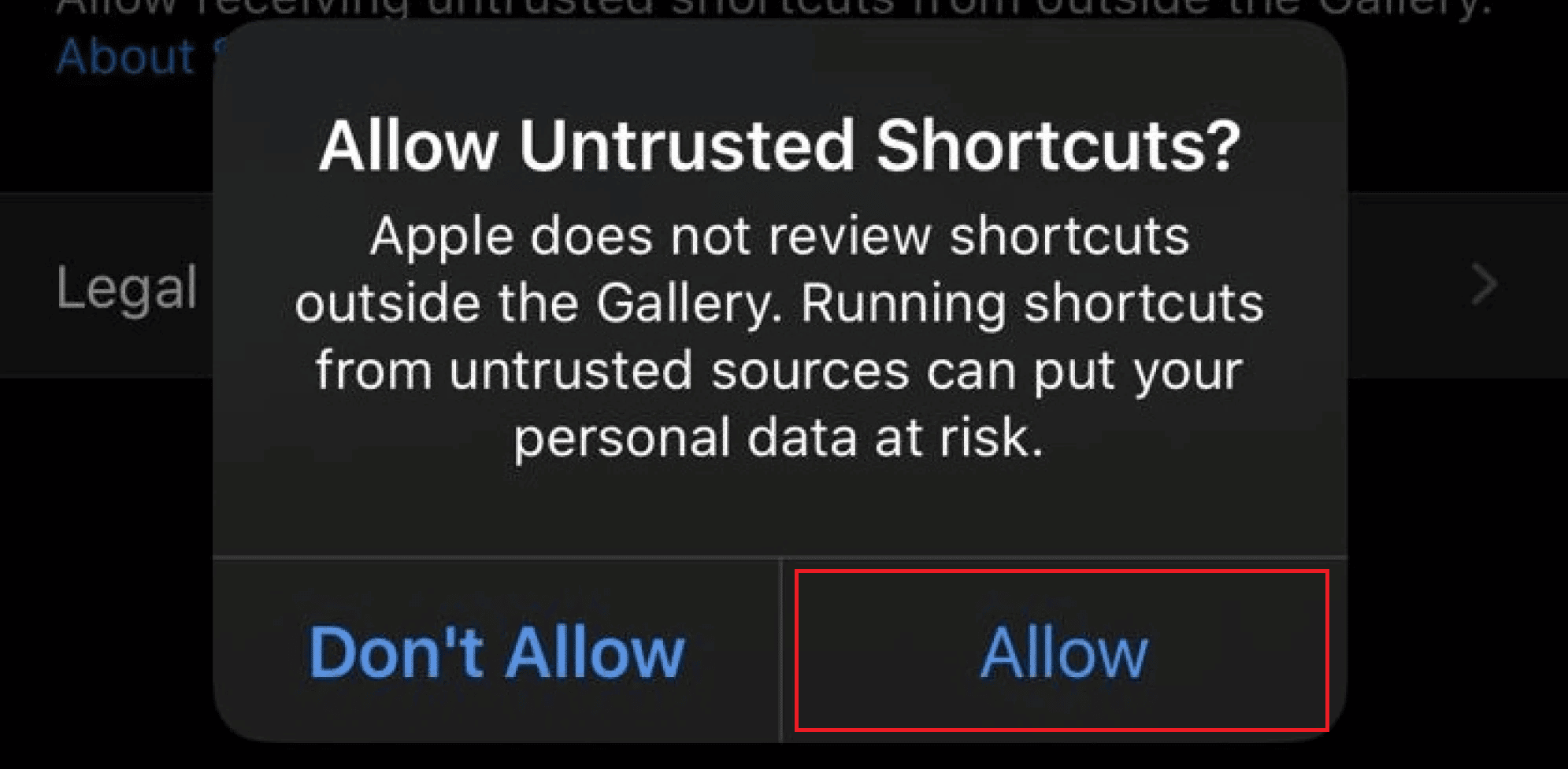
3. Po otwarciu aplikacji Skróty w telefonie uruchom generator okładek list odtwarzania .
4. Wybierz dowolną z list odtwarzania Apple Music , dodaj tekst na okładce listy odtwarzania oraz żądane zdjęcia, które mają być wyświetlane na okładce listy odtwarzania.
Uwaga : generator okładek list odtwarzania nie użyje okładki albumu, jeśli nie jest ona umieszczona na kwadracie w kolażu. Skrót obsługuje do 49 zdjęć, a po zakończeniu pracy automatycznie zapisuje je w bibliotece zdjęć.
Możesz także stworzyć własną grafikę dla Apple Music . Jeśli grafika ma wysoką rozdzielczość i jest ładnie zaprojektowana, poprawia wygląd listy odtwarzania. Jeśli potrzebujesz pomysłów, możesz zajrzeć na stronę Tumblr Kolorowe Gradienty, aby zobaczyć zdjęcia związane z gradientem tła. Poza tym możesz także sprawdzić strony Pinterest, które mają okładki list odtwarzania Apple Music.
Jak zmienić okładkę listy odtwarzania Apple Music?
Gdy utworzysz listę odtwarzania swoich ulubionych piosenek w Apple Music, grafika albumów pierwszych czterech piosenek będzie domyślnie wyświetlana jako okładka listy odtwarzania, ale możesz to również zmienić, umieszczając inny obraz.
Aby zmienić okładkę listy odtwarzania Apple Music, wykonaj poniższe czynności:
1. Najpierw przejdź do aplikacji Apple Music na swoim iPhonie.
2. Następnie przejdź do żądanej listy odtwarzania, którą chcesz zmienić.
3. Stuknij ikonę z trzema kropkami > opcję Edytuj .
4. Następnie wybierz aktualny obraz okładki , a następnie dotknij opcji Zrób zdjęcie lub Wybierz zdjęcie .
5. Następnie wybierz żądane zdjęcie , a kiedy pojawi się na liście odtwarzania, dotknij opcji Gotowe .
Zalecane :
- Jak zintegrować ChatGPT z Microsoft Word
- 12 sposobów na naprawienie niedziałającej aplikacji Bumble
- Które aplikacje muzyczne są odblokowane w szkole?
- Jak przenieść muzykę z płyty CD na iPhone'a
Mamy więc nadzieję, że zrozumiałeś, jak naprawić nie wyświetlającą się grafikę Apple Music i jak utworzyć niestandardową grafikę listy odtwarzania dla Apple Music, korzystając ze szczegółowych metod, które mogą ci pomóc. Możesz przekazać nam wszelkie pytania lub sugestie dotyczące dowolnego innego tematu, o którym chcesz, abyśmy napisali artykuł. Upuść je w sekcji komentarzy poniżej, abyśmy wiedzieli.
